布尔运算一词我是在2014年五月接触的,当时并不知道它是做什么的,感觉应该是数学上才会用的吧。后来我在画图标的时候遇到了它,花了一段时间搞它,最终被我搞定了,下面我就在一个图层中画个图标来理解一下布尔运算,希望可以帮到更多的人。布尔去处需要多多的练习,才能做出更丰富的图标。

我们需要使用的工具有
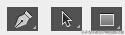
我们要使用开关工具的椭圆工具把云彩的外形画出来(为了看的清楚先用蓝色画出来,最后再改成白色就行)
第一步:先画出一个圆,然后使用选择工具(快捷键A)复制一个圆再等比缩小,一次类推画出其他的圆。

第二步:用选择工具选择最大的那个圆(图1-3),出现锚点后按CTRL+C、CTRL+V复制一个圆,然后把复制出来的圆向下移动到合适的位置(图1-4),再选择之前的圆形进行布尔去处中的减去顶层形状(图1-5),右下角的圆用同样的方法得到(图1-6),按住SHIFT选择矩形工具把下面画上再微调一下形状(图1-7)
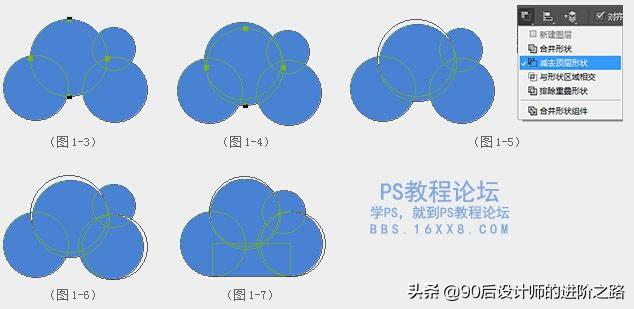
第三步:接下来要云的小尾巴了,按住SHIFT加选一个圆形然后将形状置为底层,然后再复制一个圆形缩小到合适的位置,再将圆形进行布尔运算中的减去顶层形状(图1-8),使用

将矩形置为顶层(图1-9),然后加选一个圆放在拐角处,用同样的方法得到一个矩形,将圆形执行送去顶层形状,再将圆形置顶层(图1-10),最后再微调一下位置,整体改一下颜色就完成了(如图1-1)。
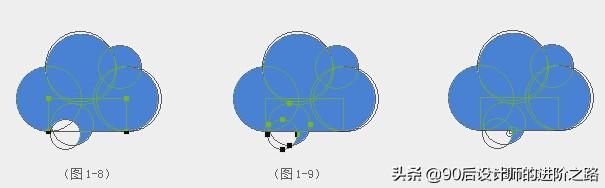
最后再说一下在使用布尔运算的时候,

是非常有用的,路径的移动、选择和删除描点将都会用到它。另外

也是非常好用的,使用钢笔工具我们可以给路径添加描点、删除锚点及将锚点变为直角,还可以画出更复杂的形状进行布尔运算。这几个工具结合使用会做出更多漂亮的图标的(复杂的图形可以多个图层完成)。
下面这些图标是我临摹练习的,也有不足的地方,希望不要笑我哦。嘻嘻。
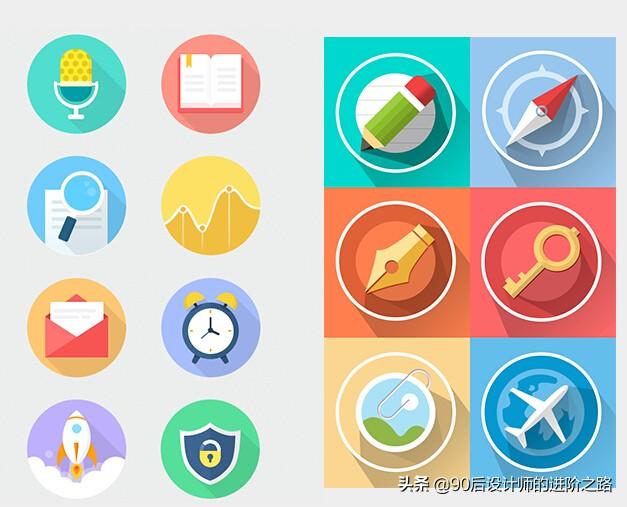

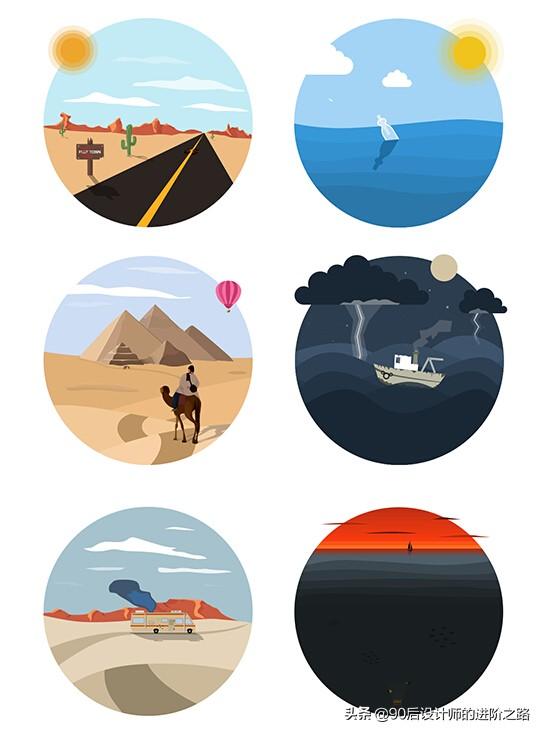























 8784
8784

 被折叠的 条评论
为什么被折叠?
被折叠的 条评论
为什么被折叠?








